جدول المحتويات
إجابتك السريعة:
لتعطيل مكالمات WhatsApp ، ما عليك سوى تجاهل جميع المكالمات على WhatsApp الخاص بك عن طريق تعطيل الإشعارات أو إيقاف تشغيل الإنترنت (في حالة عدم الاستخدام).
يمكنك استخدام قرص WhatsApp مثل FM WhatsApp لتعطيل المكالمات على WhatsApp أثناء استخدامه.
هناك العديد من الطرق لمنع الأرقام غير المعروفة من إرسال الرسائل. الآن ، الطريقة الأساسية لتعطيل المكالمات من الجميع على WhatsApp أثناء عدم استخدام التطبيق ، يمكنك فقط الانتقال إلى إعدادات التطبيقات ومن هناك فقط قم بتعطيل WhatsApp messenger.
ملاحظة: من خلال تعطيل المكالمات باستخدام الطريقة المتقدمة ، لن يتم إعلامك بمن اتصل بك. ومع ذلك ، باستخدام الطرق الأساسية ، يمكنك رؤية المكالمات الفائتة على WhatsApp.
 تعطيل انتظر ، إنه يعمل ...
تعطيل انتظر ، إنه يعمل ...كيفية تعطيل مكالمات فيديو WhatsApp على iPhone:
لديك الطرق التالية:
1. وصول الكاميرا إلى WhatsApp على iPhone
إذا كنت ترغب في تعطيل مكالمات WhatsApp على جهاز iPhone الخاص بك ، فستحتاج إلى استخدام حيل معينة للقيام بذلك . عندما يكون لديك حساب WhatsApp ، سيتمكن المستخدمون الآخرون من إرسال مكالمات إلى رقم WhatsApp الخاص بك.
ولكنك تحتاج إلى ضبط إعداد جهازك بطريقة تعطل مكالمات WhatsApp على الفور تلقائيًا دون إخطارك.
خطوات للمتابعة:
الخطوة 1: ستحتاج إلى فتح تطبيقات الإعدادات الخاصة بكiPhone.

الخطوة 2: ثم تحتاج إلى النقر فوق Privacy & amp؛ الأمان .
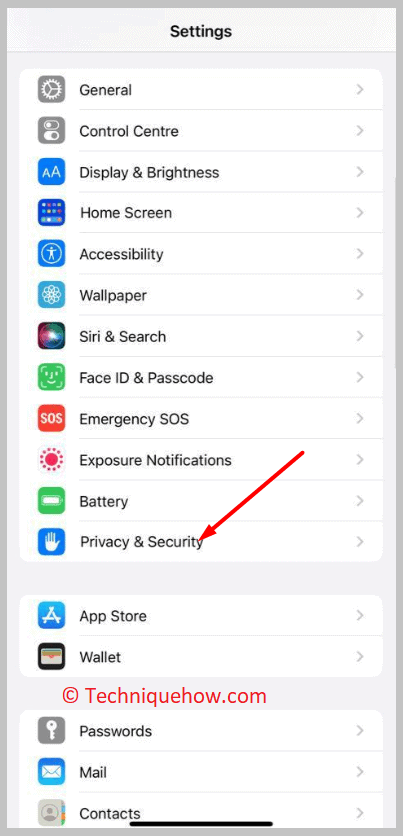
الخطوة 3: بعد ذلك ، قم بالتمرير لأسفل للنقر فوق الخيار الكاميرا وستتمكن من العثور على جميع التطبيقات التي سمحت لها باستخدام ميزة الكاميرا.
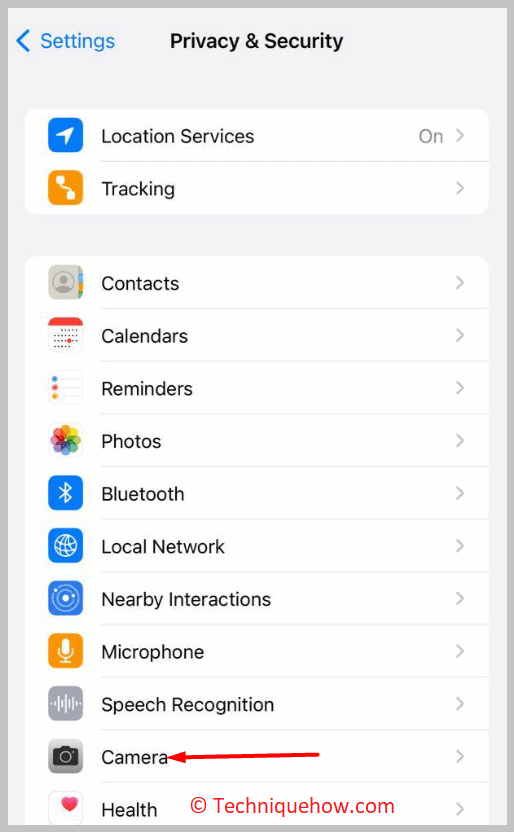
الخطوة 4: ستحتاج إلى إيقاف تشغيل المفتاح بجوار WhatsApp لرفض الكاميرا الوصول إلى WhatsApp.
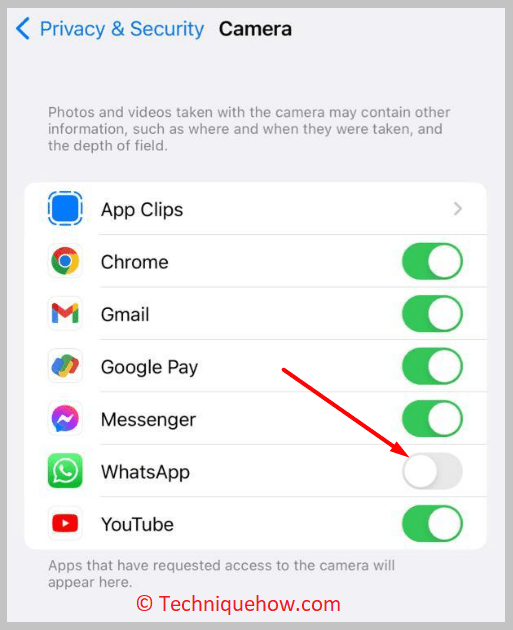
2. وضع عدم الإزعاج على iPhone
هناك طريقة أخرى لتعطيل مكالمات WhatsApp على iPhone وهي استخدام وضع عدم الإزعاج جهاز iPhone الخاص بك.
يحتوي جهاز iOS على زر "عدم الإزعاج" يحمل في ثناياه عوامل والذي عند تشغيله بواسطة المالك يقوم بإسكات جميع المكالمات الواردة والإشعارات وما إلى ذلك من تنبيهك.
لذلك ، إذا قمت بتشغيل في وضع "الرجاء عدم الإزعاج" ، لن تضيء شاشة هاتفك عند تلقي مكالمة WhatsApp. لن يهتز أو يصدر رنينًا.
سيتم إسكات مكالمة WhatsApp تلقائيًا بواسطة ميزة عدم الإزعاج وستكون قادرًا فقط على رؤية إشعارات المكالمات الفائتة بعد إلغاء قفل الشاشة والتحقق من إشعارات WhatsApp يدويًا. تظهر علامة عدم الإزعاج على iPhone على شكل هلال .
🔴 خطوات المتابعة:
الخطوة الأولى : افتح تطبيق "الإعدادات" على جهاز iPhone.

الخطوة 2: ثم تحتاج إلى النقر فوق التركيز.
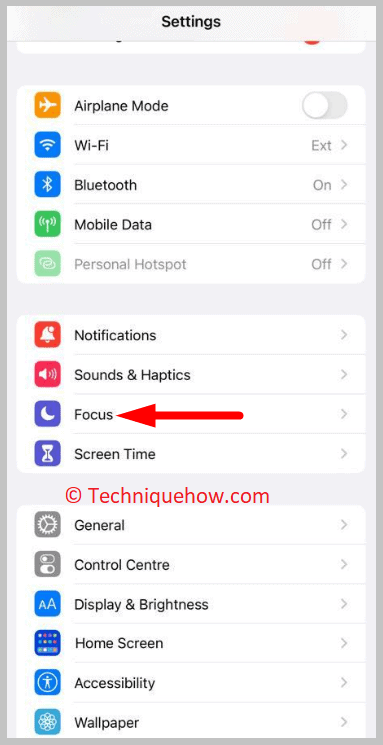
الخطوة 3: انقر فوق عدم الإزعاج .
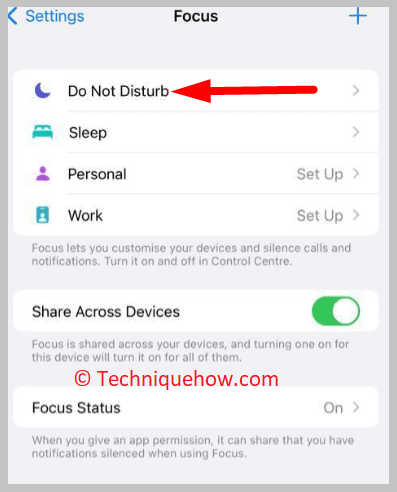
الخطوة 4: ثم ستجد تشغيلرأس تلقائيًا. تحته ، ستحتاج إلى تعيين وقت وموقع لتشغيله ، وبعد ذلك سيتم تشغيله وفقًا لإرشاداتك.
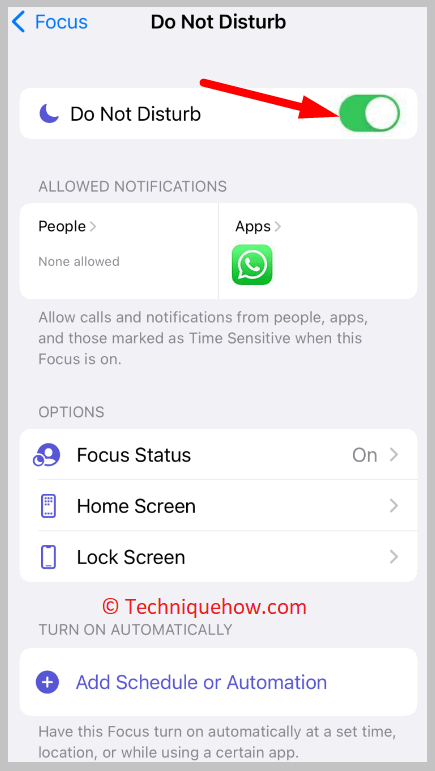
3. حظر أولئك الذين يجرون مكالمات باستمرار
هناك طريقة اختصار يمكنك اتباعها لتعطيل مكالمات WhatsApp على تطبيق WhatsApp. يمكنك القيام بذلك عن طريق حظر تلك الأرقام المحددة على WhatsApp التي تجد مكالماتها مضايقة أو لا تريد الحضور.

على WhatsApp ، قد يكون هناك عدد قليل من المستخدمين الذين يتصلون بك دون توقف أو بشكل متكرر. إذا كنت ترغب في تجنب ذلك ، فما عليك سوى حظر هذه الأرقام القليلة المحددة وترك الآخرين. يجب أن تعلم أنه عندما تحظر مستخدمًا على WhatsApp لتجنب مكالماته ، فلن تتمكن من تلقي رسائله على WhatsApp أو إرسال أي رسائل جديدة إليه.
ومع ذلك ، فقد فاز هذا ' يؤثر على أرقام WhatsApp غير المحظورة وستظل قادرًا على تلقي مكالمات ورسائل WhatsApp من جهات الاتصال هذه.
4. إيقاف تشغيل إشعارات مكالمات WhatsApp
نظرًا لأننا نعرف مقدار الإزعاج الذي يمكن أن تفعله مكالمات WhatsApp ، فمن الأفضل تعطيلها ، ولا يتم توفير مثل هذه الميزة رسميًا بواسطة WhatsApp.
لاحظ أنه لإيقاف تشغيل مكالمات WhatsApp ، عليك فقط إيقاف تشغيل الإشعارات .
لإيقاف تشغيل إشعارات مكالمات WhatsApp من شاشة القفل ،
الخطوة 1: افتح إعدادات هاتفك. تصفح ثم انتقل إلى إعدادات التطبيقات .
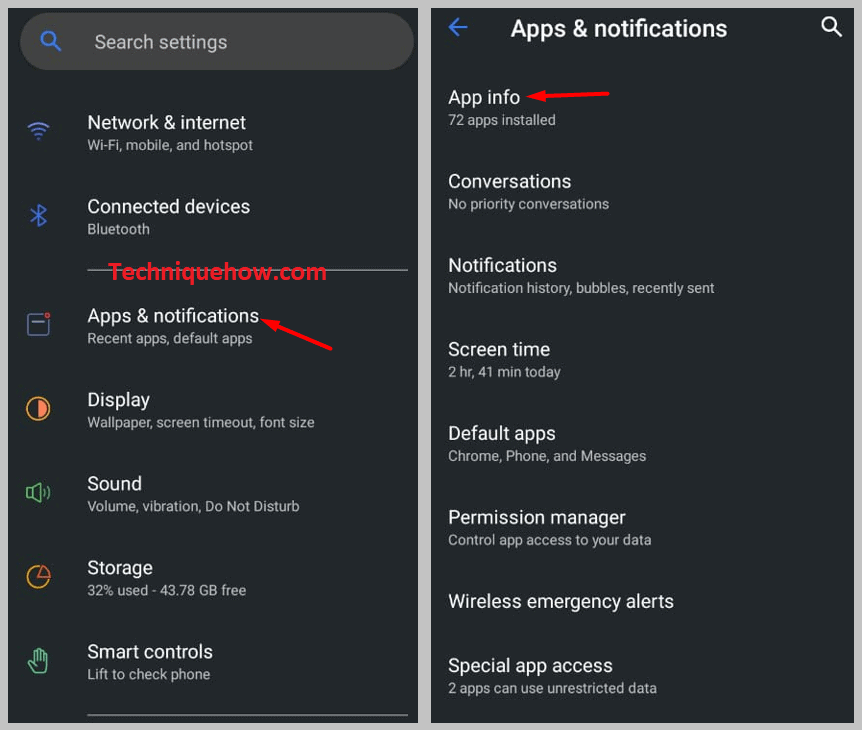
الخطوة 2: ثم انتقل إلى التطبيق المثبت واختر WhatsApp من قائمة التطبيقات.
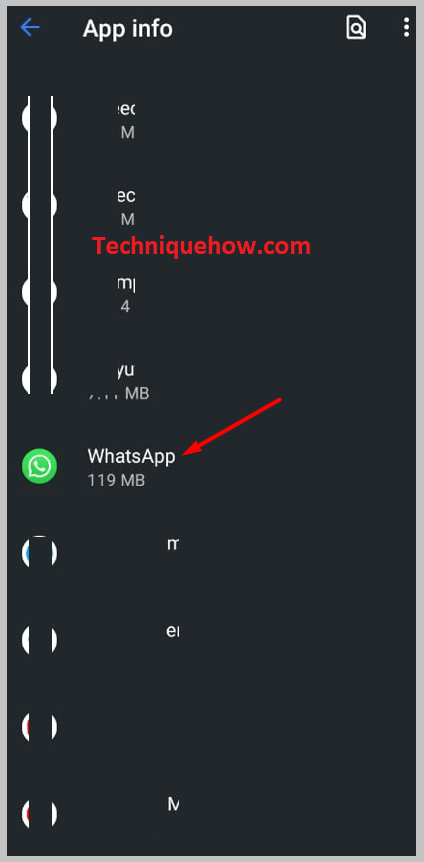
الخطوة 3: انتقل إلى إشعارات WhatsApp.
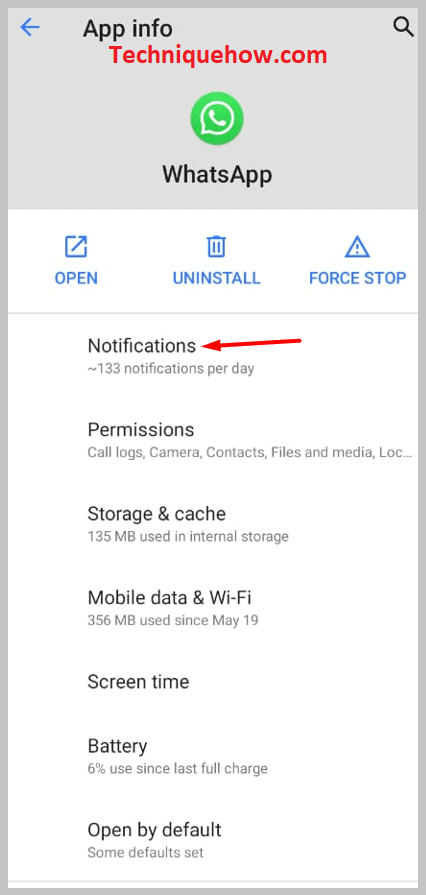
الخطوة 4: ستظهر قائمة منسدلة تعرض لك جميع إشعارات WhatsApp النشطة مثل إشعارات الرسائل وإشعارات الوسائط.
الخطوة 5: ثم ابحث عن إشعارات المكالمات وقم بإيقاف تشغيلها أو يمكنك تعطيل جميع الإشعارات إذا لزم الأمر لتطبيق WhatsApp.
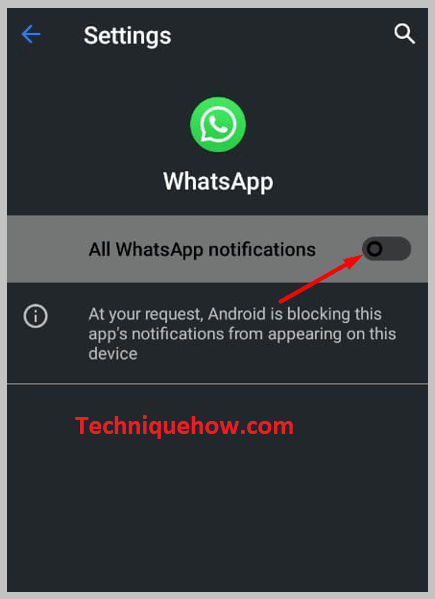

لن ترى إشعارات مكالمات WhatsApp على شاشة القفل الخاصة بك.
ملاحظة: عند تعطيل إشعارات المكالمات ، يتم إعلام رسائل WhatsApp سيظل يظهر على شاشة القفل ولكنه سيوقف مكالمات WhatsApp من الظهور على شاشة القفل.
5. استخدام تطبيقات الطرف الثالث
في بعض الأحيان لا ترغب فقط في تعطيل WhatsApp إشعار المكالمة ولكن لتعطيل مكالمات WhatsApp ، حتى تتمكن من الحصول على مساعدة تطبيقات الطرف الثالث لتعطيل مكالمات WhatsApp.
تم سرد أشهر تطبيقين:
[Ⅰ] تعديلات WA:
تعديلات WA هي تطبيق غريب ولكنه مفيد للغاية عندما يتعلق الأمر بتعطيل مكالمات WhatsApp ، فهو يتيح لك الوصول إلى الميزات والحيل المخفية في WhatsApp.
الخطوة 1: قم بتنزيل تطبيق 'WA Tweaks ' على جهازك وتثبيته.
الخطوة 2: ثم قم بإيقاف تشغيل وضع الطائرة ، لأنه يعمل دون اتصال.
الخطوة 3: ثم انتقل إلى إعدادات الجهاز & gt؛إعدادات التطبيقات.
الخطوة 4: حدد WhatsApp وانقر على فرض الإيقاف ، وسيوقف WhatsApp عن العمل لبعض الوقت.
الخطوة 5: الآن افتح تعديلات WA وانقر على "إضافي".
الخطوة 6: ثم انقر فوق "تعطيل المكالمات" لإيقاف تشغيل المكالمات التي تظهر على الشاشة.
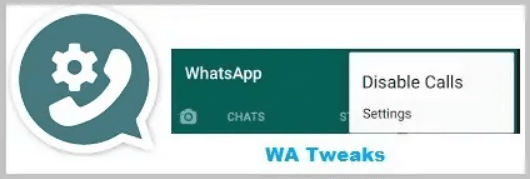
ازدهار! لقد قمت بتعطيل ميزات الاتصال عبر WhatsApp على جهازك.
[Ⅱ] باستخدام FMWhatsApp
هناك نسخ مفيدة جدًا من WhatsApp مثل FM WhatsApp ، يأتي مع بعض الميزات الرائعة الإضافية التي ليست كذلك متاح في WhatsApp العادي.
الخطوة 1: أولاً وقبل كل شيء ، خذ نسخة احتياطية من WhatsApp الخاص بك وقم بإلغاء تثبيت WhatsApp الأصلي
الخطوة 2: ثم قم بتنزيل & amp؛ قم بتثبيت تطبيق FM WhatsApp باستخدام apk.
الخطوة 3 : أدخل نفس الرقم الذي كنت تستخدمه على WhatsApp.
الخطوة 4 : استعادة النسخة الاحتياطية للدردشة وجميع ملفات الوسائط.
الخطوة 5: ستتمكن من رؤية ثلاث نقاط رأسية في أعلى اليمين ، انقر عليها.
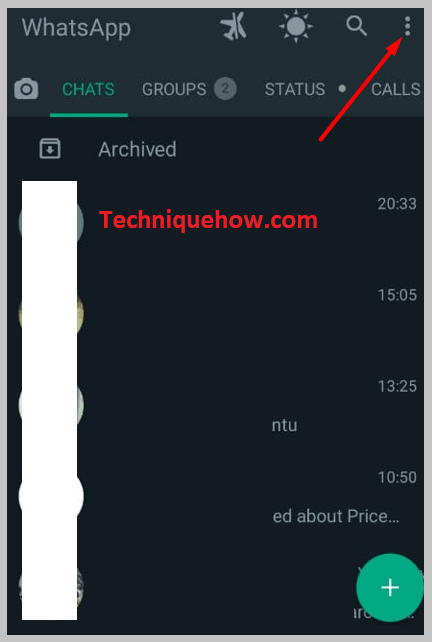
الخطوة 6: انتقل إلى ' Privacy & amp؛ خيار الأمان 'واختر الخيار' من يمكنه الاتصال بي؟ '.
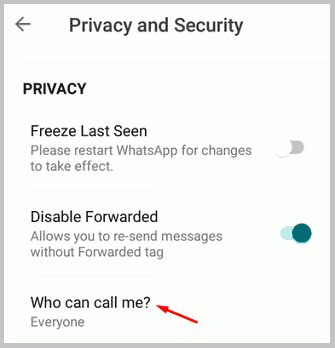
الخطوة 7: الآن اختر ما تريد تعيينه من أجل هذا الخيار واختر " لا أحد ".
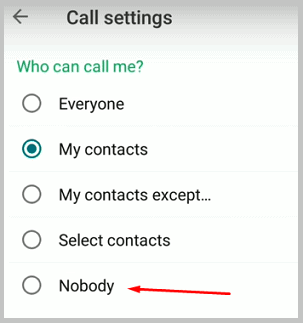
الخطوة 8: سيؤدي هذا إلى تعطيل المكالمات من كل مستخدم WhatsApp ، على الرغم من أنه يمكنك تعيين خيارات أخرى حسب حاجتك.
أنظر أيضا: من يشاهد مقاطع الفيديو الخاصة بك على Twitter - كيفية التحققهذا كل شيء! لقد نجحت في تعطيل مكالمات WhatsApp.
كيفية التعطيلمكالمات WhatsApp على iPhone:
إذا كنت من مستخدمي iPhone ، فستجدها مزعجة ، ولكن بخلاف مستخدمي Android ، لا يسمح لك iPhone بتعطيل مكالمات WhatsApp والإشعارات. لذا فإن أفضل الطرق للتخلص من إزعاج مكالمات WhatsApp على iPhone هي:
النقطة 1: اجعل iPhone في وضع كتم الصوت أو صامت.
النقطة 2: تعطيل جميع إشعارات WhatsApp.
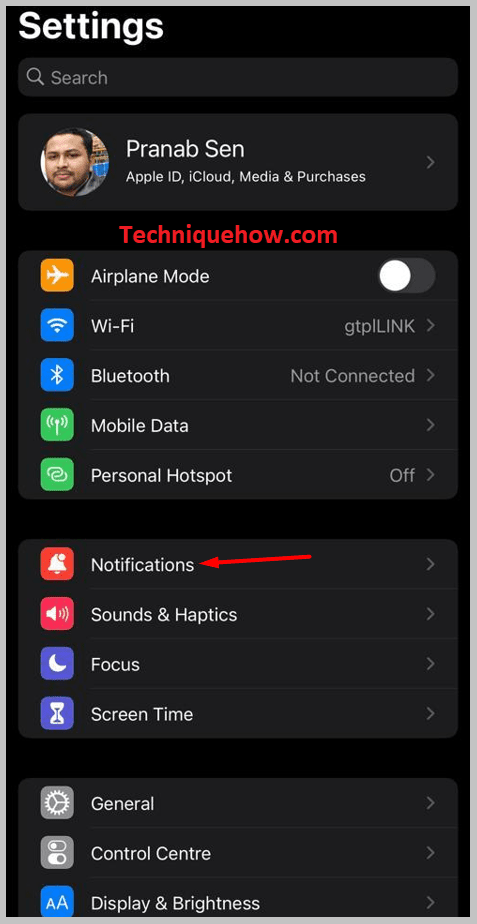

النقطة 3: حظر الشخص.
النقطة 4: قم بتشغيل وضع "عدم الإزعاج" بجهاز iPhone.
كيفية حظر مكالمات فيديو WhatsApp من رقم غير معروف:
عندما تجد أن رقمًا غير معروف أو غير محفوظ يتصل بك عبر الفيديو على WhatsApp ، تحتاج إلى حظر المستخدم والإبلاغ عنه لأنه قد يكون مخادعًا.
قبل اتصالك بالفيديو ، قد يرسل لك الرقم المجهول رسائل على حساب WhatsApp الخاص بك أيضًا.
يجب عليك لا ترد على الرسالة إذا وجدت أن المستخدم يطلب معلوماتك الخاصة مثل تفاصيل الحساب المصرفي ومعلومات بطاقة الائتمان وما إلى ذلك. وهذا مؤشر على أن الشخص محتال.
حظر والإبلاغ عن رقم على WhatsApp باتباع الخطوات المذكورة أدناه:
🔴 خطوات للمتابعة:
الخطوة 1: افتح تطبيق WhatsApp وانقر على الدردشة مع الرقم المجهول.
الخطوة 2: ستجد أنه يتم عرض خيارين لك. إنها BLOCK أو REPORT AND BLOCK.
أنظر أيضا: بحث عن رقم TextFree
الخطوة 3: انقر فوق حظر .
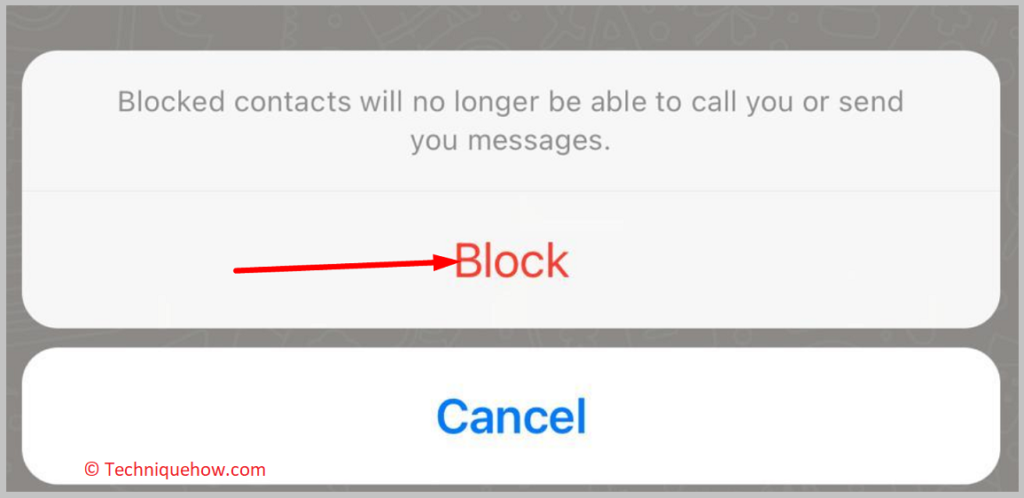
كيفية حظر مكالمات WhatsApp وليس الرسائل:
إذا كنت تريد فقط حظر مكالمات WhatsApp وليس الرسائل الواردة من جهات اتصال WhatsApp الخاصة بك ، ثم ستحتاج إلى إيقاف تشغيل الوصول إلى الكاميرا لتطبيق WhatsApp الخاص بك.
نظرًا لأن الوصول إلى الكاميرا غير مسموح به إلى تطبيق WhatsApp ، فلن يتم توصيل مكالمات الفيديو عبر WhatsApp ولن تظهر وجهك المستخدم الآخر.
ومع ذلك ، فإن رفض وصول الكاميرا إلى تطبيق WhatsApp لن يؤثر عليك من تلقي رسائل من المستخدم ولكن ستتمكن من تلقي جميع الرسائل من جميع جهات الاتصال على WhatsApp كما تفعل عادةً .
يمكنك أيضًا استخدام FMWhatsApp أو GBWhatsApp حيث يمكنك تعطيل مكالمات WhatsApp لجهات اتصال WhatsApp المحددة.
الخطوط السفلية:
إذا كنت تريد لتعطيل مكالمات WhatsApp ، يمكنك فقط إيقاف تشغيل الإشعارات وسيؤدي ذلك إلى حظر ظهور المكالمات على الشاشة ، لكن هذا يعرض المكالمات الفائتة في قسم مكالمات WhatsApp.
على الرغم من أن تطبيقات القرص أو FMWhatsApp يمكنها القيام بذلك كميزة إضافية فقط عن طريق إيقاف المكالمات من الآخرين.
